最近博主因为项目原因被迫搬到了其他地方,用的是房东的网络开的端口,虽然很良心的不收上网费,但是毕竟房东管理着网络,开公网的话几乎没有可能,不像博主之前的家里一条联通一条电信都搞到了公网IP。
由于工作原因可能要远程访问群晖NAS里面的文件,所以最近折腾起内网穿透来 ,试了下ZeroTier 太麻烦,樱花穿透要支付宝支付1元+sfz号来实名验证,还要群晖里开web服务,基本劝退我了。自己买VPS自建成本又太高,也用的不多。
昨天在刷B站的时候突然刷到了关于DDNSto的介绍视频,虽然之前搞软路由的时候也听说过,但是没用过。DDNSto是koolshare论坛的小宝团队做的,年后也是做了很多适配,并支持openwrt、群晖、威联通等。
先说下缺点吧,相信可以劝退一部分人,
1.网站全程使用微信扫码登录,因为使用了80和443,怕某些人做坏事,根据相关政策,实名认证是少不了的。
2.首次外网访问都需要来微信扫码验证,这一项虽然可以保证安全,但是也很麻烦。目前无法关闭。
3.体验套餐7天,据说可以7天一续期,不过我没找到入口,不过就算买个年套餐也不贵,才26元。
4.带宽只有4M,体验套餐和年费套餐都是4M,目前还不可调整,不过亲测速度还行,访问小文件是足够了,我用IDM下载亲测1.8M/s。
言归正传,马上来体验一下吧。已群晖NAS为例,真的非常简单。其他设备可以去官网看教程。
首先打开官网https://www.ddnsto.com/ 右上角微信扫码登录。
扫码登录后右上角会显示令牌,复制下来备用。
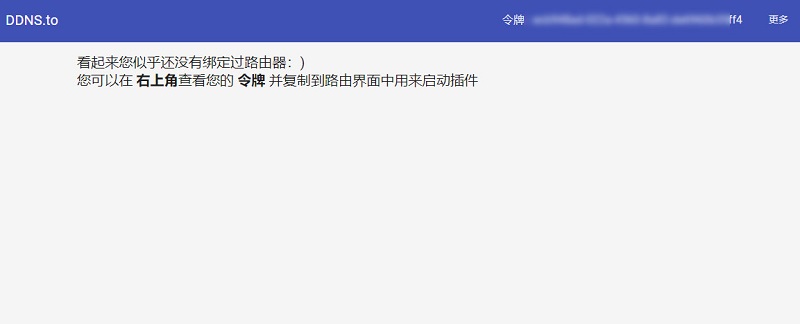
打开https://firmware.koolshare.cn/binary/ddnsto/synology/ 下载群晖的专用插件,分x86和ARM架构,根据自己的机器架构来选择下载,下完之后登录群晖nas后台,套件中心手动安装插件,选择刚才下载的插件进行安装。然后会让你配置,token就填写刚才复制的令牌,设备编号如果你没有绑定过就不用填。
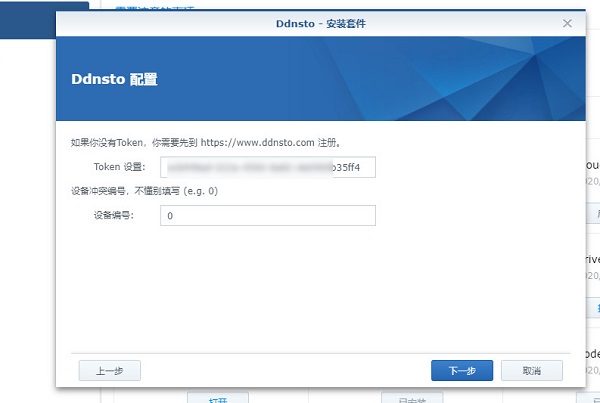
然后去DDNSto后台刷新一下,就可以看到刚才添加的设备了,可以给它改个名字好记。然后右下方添加域名映射,默认ssl访问,输入前缀,前缀就是二级域名的地址,不可和别人冲突。目标主机就填写内网群晖的IP地址和端口 如我的是10.10.10.90 就填写http://10.10.10.90:5000 最后点击后面小对勾就好了。
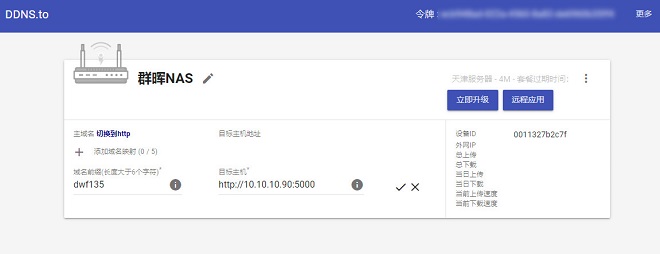
这里可以看到套餐
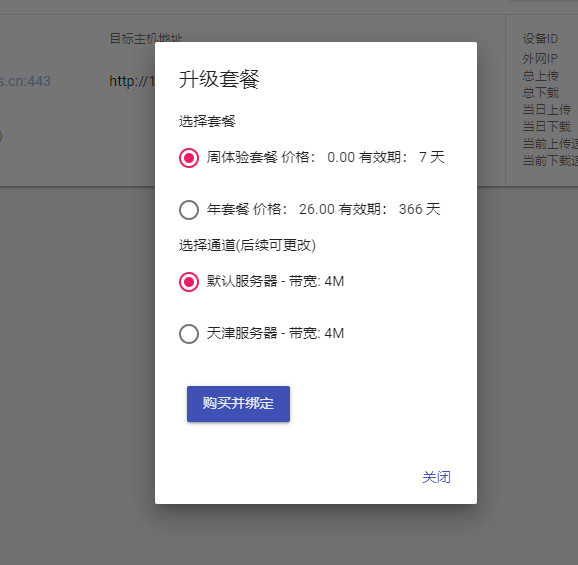
添加完毕后打开映射的地址 ,大概需要30秒左右生效,如我的是https://dwf135.kooldns.cn/ 打开后首次需要扫码验证。验证完毕后刷新网页就可以了。
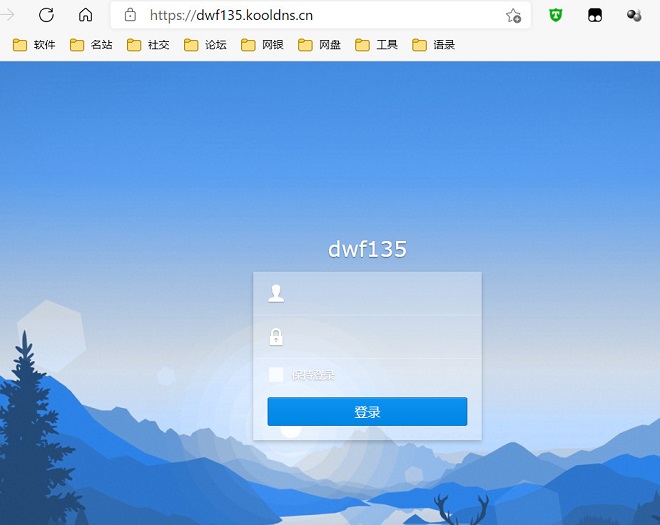
看下外网访问速度,IDM可跑1.8M/s ,对我来说只访问照片或者文档足够用了。
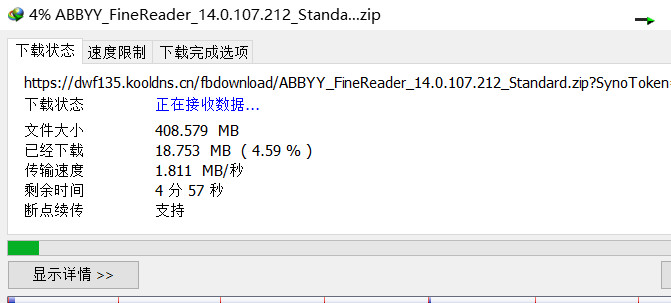
我是偶尔远程访问,日常都是关机状态,如果关机环境下IP变化或因其他原因会无法远程开机,那么就打开来电自启,再准备一个小米远程插座。日常给小米插座关机,用的时候再给小米插座开机,开机后群晖就会来电自启了,稍等一会儿就可以访问了。
如果使用手机APP无法登录时,先使用浏览器打开内网穿透的地址来微信扫码验证,手机APP登录时勾选https,如果还不能登录就给域名后面加443端口
总结:
总体来说临时用用还不错,目前还没说限制流量什么的。如果环境允许,还算建议找运营商开公网IP,有公网才是王道。再不济上行带宽也给个30M。试过那么多内网穿透终究没有公网方便。
本文作者为dwf135,转载请注明。